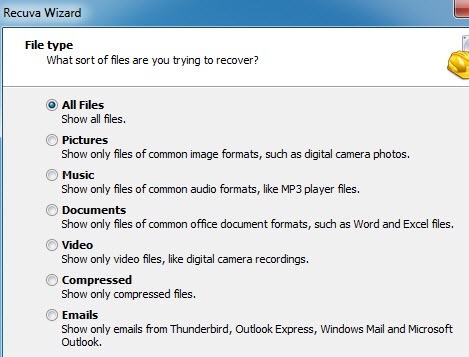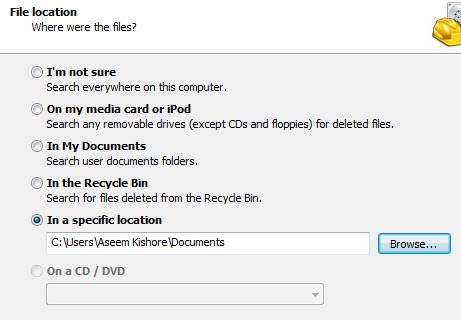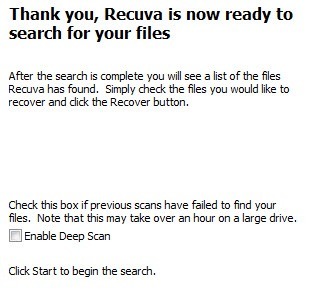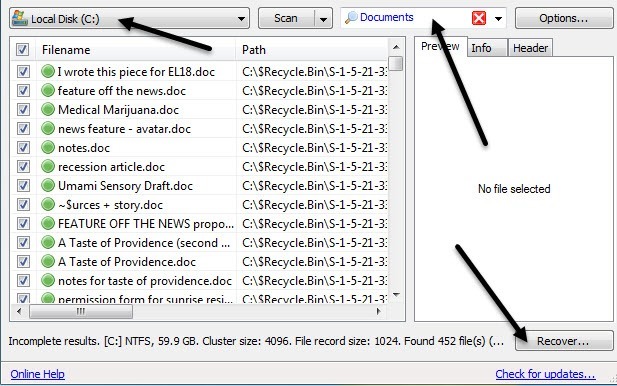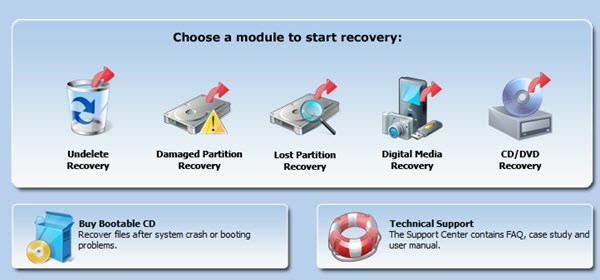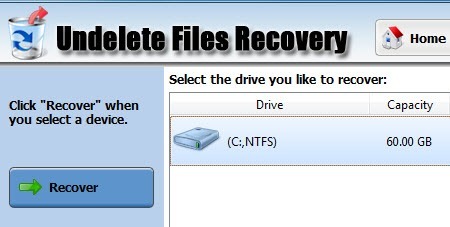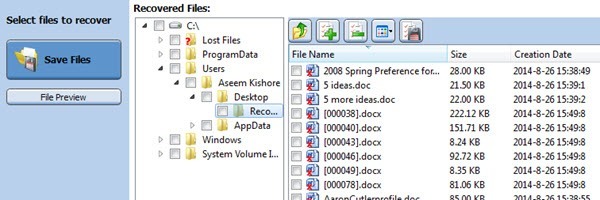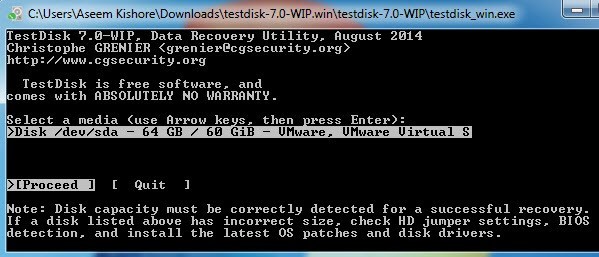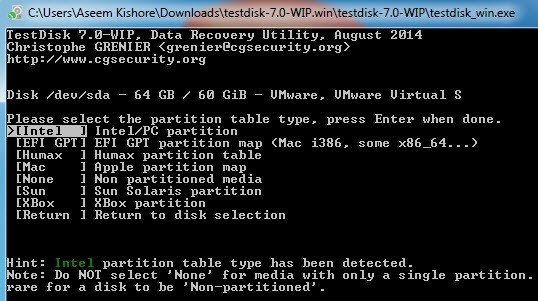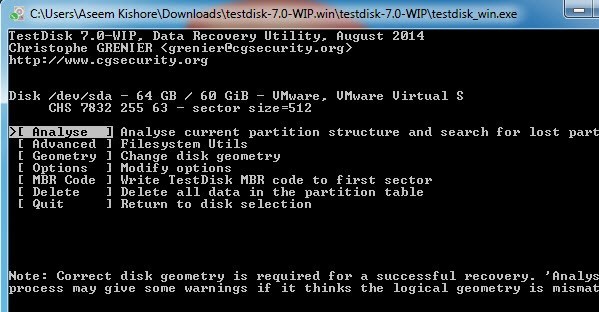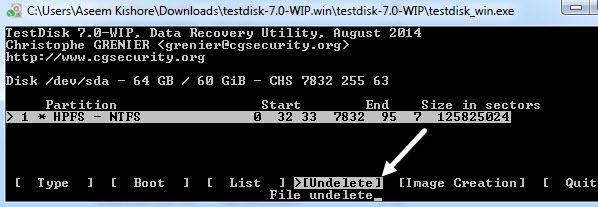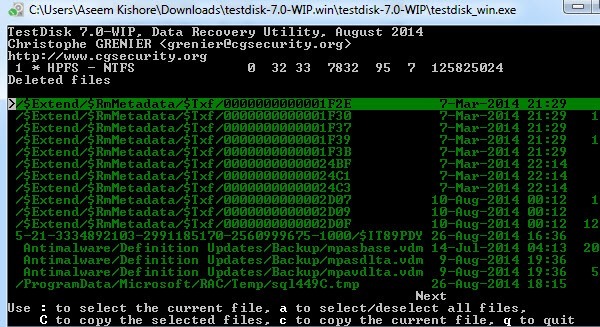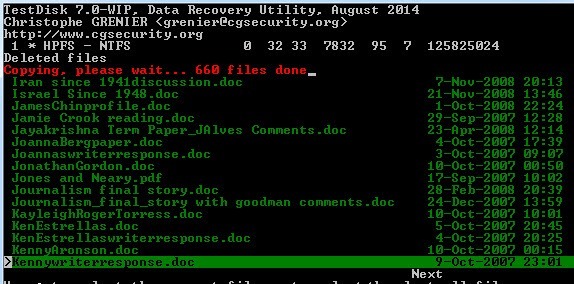Jeśli czytasz ten artykuł, prawdopodobnie usunąłeś coś ważnego na komputerze, że musisz jak najszybciej odzyskać! Mamy nadzieję, że pliki lub foldery, które teraz zniknęły, zostały usunięte niedawno, ponieważ im więcej danych zostanie zapisanych na dysku, tym większa szansa, że sekcja dysku twardego, która zawierała dane, zostanie zastąpiona nowymi danymi, tym samym znacznie zmniejsza szanse na odzyskanie.
Zanim przejdziemy do różnych sposobów odzyskiwania usuniętych plików, najpierw sprawdź kilka rzeczy:
1. Zawsze sprawdzaj kosz, aby upewnić się, że twoje pliki nie są w nim. Jeśli tak, po prostu kliknij prawym przyciskiem, aby je przywrócić.
2. Upewnij się, że zamknąłeś wszystkie inne programy, nawet programy działające na pasku zadań.
3. Nie twórz nowych plików, nie przenoś danych, nie kopiuj danych ani niczego innego.
W tym artykule skupimy się na odzyskiwaniu danych z dysku twardego komputera. Jeśli próbujesz odzyskaj zdjęcia z karty SD lub pamięci USB, sprawdź link do mojego drugiego artykułu. Podobnie jak w przypadku większości prostych odzyskiwania danych, zawsze zaczynamy od oprogramowania do odzyskiwania danych. Zazwyczaj jest to najtańsza opcja do rozpoczęcia.
Jeśli bezpłatne i płatne oprogramowanie nie może odzyskać danych, musisz użyć bardziej wyspecjalizowanych firm zajmujących się odzyskiwaniem danych, które pobierają od 500 USD do 1500 USD, aby odzyskać dane bezpośrednio z talerzy dysku twardego. Tutaj porozmawiamy tylko o oprogramowaniu. Przejdę przez parę, której użyłem i przetestowałem.
Recuva
Recuva to prawdopodobnie jeden z bardziej popularnych wyborów do odzyskiwania danych i ja "Miałem bardzo dobre wyniki z tym programem. Darmowa wersja umożliwia odzyskanie danych bez konieczności płacenia. Zobaczmy, jak wykorzystamy ten program. Po zainstalowaniu i uruchomieniu uruchomi się interfejs kreatora. Polecam używanie kreatora. Kliknij Dalej, aby najpierw zapytać, jaki rodzaj plików próbujesz odzyskać.
Jeśli wiesz dokładnie, co próbujesz Odzyskaj, następnie wybierz ten typ, w przeciwnym razie po prostu trzymaj się Wszystkie pliki. Następnie pojawi się pytanie, gdzie chcesz szukać usuniętych plików.
Jeśli znasz lokalizację usuniętych plików, może wybrać W określonej lokalizacji, a następnie kliknij Dalej. Jeśli jednak nic nie zostanie znalezione w tej lokalizacji, nie oznacza to, że plików nadal nie można odzyskać. W moim teście usunąłem folder z Moich dokumentów, a następnie opróżniłem kosz, ale wybrałem lokalizację Moje dokumenty dla wyszukiwania. Nic nie wyszło i postanowiłem spróbować przeszukać cały dysk. Rzeczywiście, pliki zostały znalezione, ale w folderze ukrytego kosza na dysku. Dlatego zawsze powinieneś wybrać Nie jestem pewieni pozwolić na przeszukiwanie całego dysku, jeśli inne lokalizacje nie odniosły sukcesu.
Na koniec możesz sprawdzić, czy chcesz wykonać Głębokie skanowanie, czy też nie. To potrwa dłużej, ale będziesz miał większą szansę na odzyskanie większej ilości danych. Śmiało i kliknij Wyszukaj, a Recuva rozpocznie skanowanie twojego dysku twardego.
Domyślnie program dzieli pliki na kategorie takie jak Dokumenty, Muzyka, Wideo itd., a możesz to zmienić za pomocą menu rozwijanego. Możesz również zmienić lokalizację skanowania i jeśli klikniesz dowolny z plików, możesz uzyskać podgląd. Kliknij górne pole wyboru, aby zaznaczyć wszystkie pliki, a następnie kliknij Odzyskaj. Musisz wybrać lokalizację plików, które powinny znajdować się na innym dysku niż dane z dysku. Jeśli dane są odzyskiwane z dysku C, a nie masz innego dysku, użyj pamięci USB. Nie przywracaj na tym samym dysku! Program wyświetli nawet ostrzeżenie.
W moim teście Recuva był w stanie odzyskać 122 MB z 128 MB obrazów, dokumentów i plików muzycznych bez głębokiego skanowania, więc jest to z pewnością dobry program wypróbować jako pierwszy, ponieważ jest również bezpłatny.
Odzyskiwanie danych MiniTool
Następne narzędzie, MiniTool Power Data Recovery, jest w rzeczywistości lepsze od Recuva pod względem odzyskiwania danych i funkcje, ale bezpłatna wersja pozwala odzyskać tylko 1 GB danych. Następnie musisz wykupić osobistą licencję, która wynosi 69 $. To trochę drogie, ale wszystko zależy od tego, jak ważne są dane, które musisz odzyskać. Jeśli są cennymi zdjęciami rodzinnymi, 69 $ to nic.
Po zainstalowaniu musisz wybrać rodzaj odzyskiwania, który chcesz wykonać. W przypadku usuniętych plików należy wybrać opcję Przywróć odzyskiwanie. Jak widać, możesz również użyć programu do odzyskiwania z mediów cyfrowych, odzyskiwania danych z płyt CD / DVD, itp.
Wybierz napęd, z którego chcesz odzyskać dane, a następnie kliknij przycisk Odzyskaj.
Proces skanowania jest w rzeczywistości dość szybko i otrzymasz widok drzewa różnych plików i folderów, które zostały odzyskane. Chcesz przejść do folderu, w którym zostały zapisane twoje pliki i sprawdzić, czy ścieżka istnieje.
Następnie zaznacz pliki za pomocą pól wyboru i kliknij Zapisz pliki. Ponownie zapisz pliki na innym dysku, aby nie ryzykować zastąpieniem usuniętych danych podczas ich odzyskiwania.
TestDisk
Ostatni program warty wypróbowania to TestDisk, które jest bezpłatne. Program jest również dostarczany w pakiecie z PhotoRec, który jest programem, o którym mówiłem w moim drugim poście na temat odzyskiwania zdjęć z kart SD. Program TestDisk służy do odzyskiwania plików na dyskach twardych.
Po pobraniu pliku zip wyodrębnij go, a następnie uruchom aplikację testdisk_winznajdującą się w katalogu. Zobaczysz, że pojawi się wiersz poleceń i tak właśnie działa program! Jest trochę onieśmielający, ale w rzeczywistości jest naprawdę łatwy w użyciu.
Najpierw pojawi się pytanie, czy chcesz utworzyć plik dziennika, dołączyć jeden, czy nie używać go w ogóle. Proponuję pozostawienie go podświetlonego na Utwórzi naciśnięcie Enter. Teraz zostaniesz zapytany, jaki dysk chcesz przeskanować.
Użyj klawiszy strzałek, aby wybrać dysk, a następnie upewnij się, że Kontynuujjest zaznaczone przed naciśnięciem Enter. Następnie wyświetli się pytanie, jakiego typu używasz dysku.
Jeśli na komputerze działa system Windows z partycjami NTFS lub FAT, odejdź to w firmie Intel. Mają też opcje napędu sformatowanego w systemie Mac, systemów Sun Solaris, a nawet partycji XBox.
Na koniec wybierz Zaawansowaneaby przejść do zaawansowanych narzędzi do plików. Upewnij się, że używasz prawego klawisza strzałki, aby przejść do Undelete, a następnie naciśnij Enter.
Po chwili otrzymasz listę wszystkich odnalezionych plików. Możesz wybrać pojedyncze pliki za pomocą :lub nacisnąć A, aby zaznaczyć wszystkie pliki. Po wybraniu tekst zmieni kolor na zielony. Następnie naciśnij C, aby skopiować pliki.
Zwróć uwagę, że jeśli masz wiele plików zaznaczonych, musisz nacisnąć wielkie C, a nie małe litery c. Początkowo nie zdawałem sobie z tego sprawy, a otrzymałem tylko jeden plik i nie mogłem zrozumieć, dlaczego! Na koniec poprosi Cię o miejsce docelowe, więc pamiętaj, by wybrać lokalizację poza dyskiem z usuniętymi plikami.
Jeśli zarządzasz aby przejść przez to wszystko, na górze powinna pojawić się czerwona linia informująca, ile plików zostało skopiowanych. Po ukończeniu powinieneś mieć nadzieję, że odzyskasz część lub całość danych.
Są to trzy naprawdę dobre programy, których możesz użyć do odzyskania plików usuniętych z komputera. Najważniejsze rzeczy do zrozumienia to czas najważniejszy, nie korzystaj z komputera w ogóle, nie instaluj oprogramowania do odzyskiwania na tym samym dysku, co usunięte pliki i nie odzyskuj plików na tym samym dysku. Jeśli masz jakieś pytania, daj nam znać w komentarzach. Ciesz się!